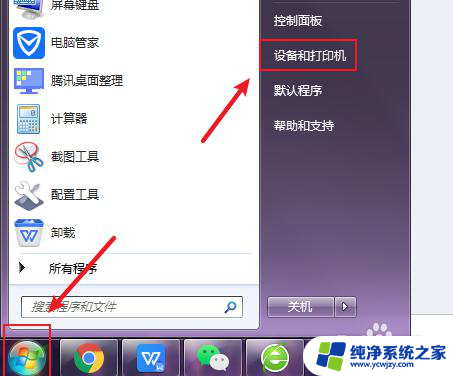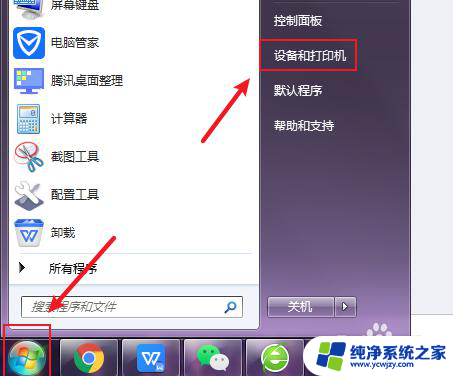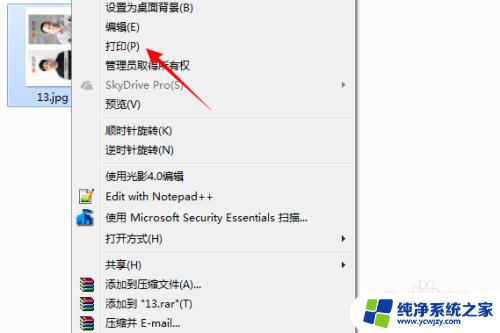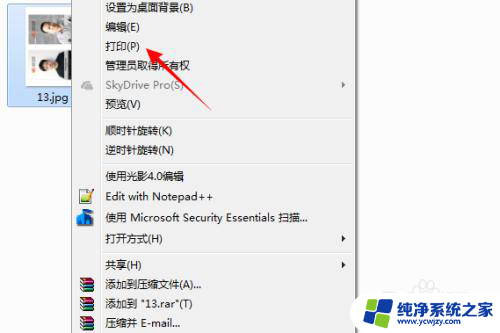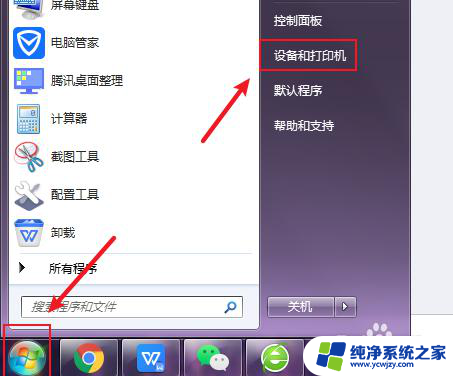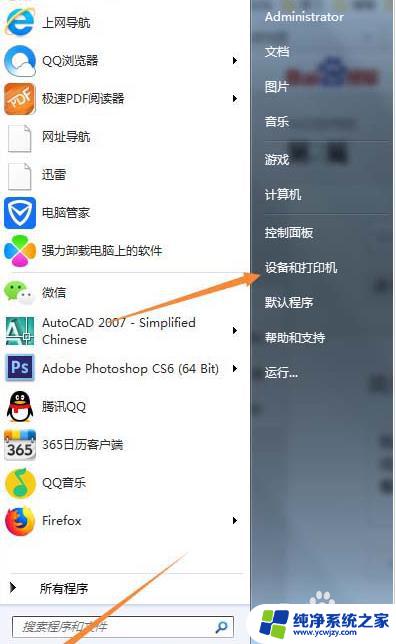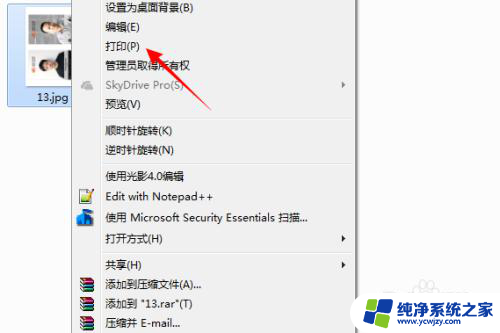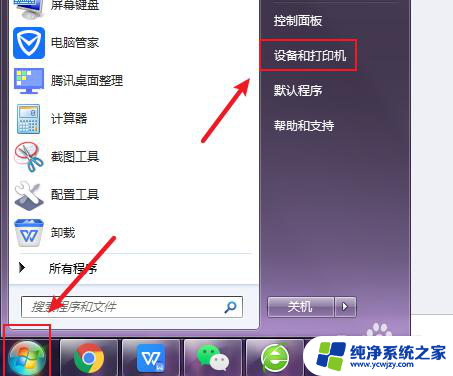打印机黑白彩色打印 打印机彩色打印怎么变成黑白打印
更新时间:2023-08-17 15:54:43作者:xiaoliu
打印机黑白彩色打印,如今打印机已成为我们生活中必不可少的电子设备之一,随着科技的不断进步,打印机的功能越来越强大,不仅可以打印文档,还能实现扫描、复印等多种功能。而在打印机的打印功能中,黑白彩色打印是我们最为常见的需求之一。然而有时我们想要彩色打印,但却意外地变成了黑白打印。这时我们该如何解决这一问题呢?下面将从几个方面为您详细介绍打印机彩色打印怎么变成黑白打印的原因和解决方法。
方法如下:
1.电脑点击左下角的开始键,再点击“设备和打印机”。

2.选择一个打印机,鼠标右击,点击打印机。

3.出现选项,点击“打印首选项”。
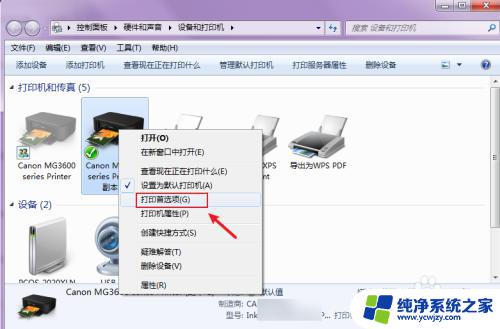
4.在打印首选项窗口,可以看到现在打印机是彩色打印。点击“灰度打印”。
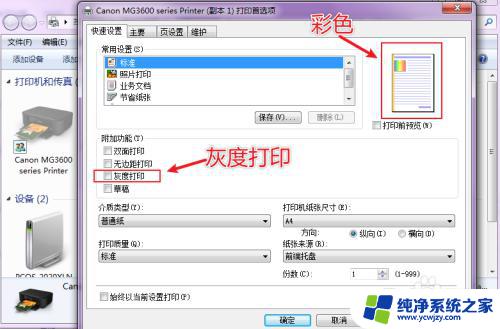
5.灰度打印就是单色打印,再点击“确定”就可以让打印机变成黑白打印了。
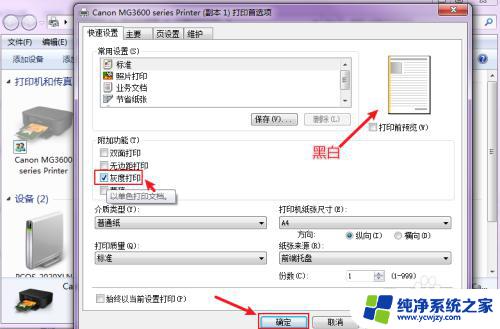
以上就是打印机黑白彩色打印的全部内容,如果您遇到了相同的问题,可以参考本文中介绍的步骤进行修复,希望这篇文章对您有所帮助。